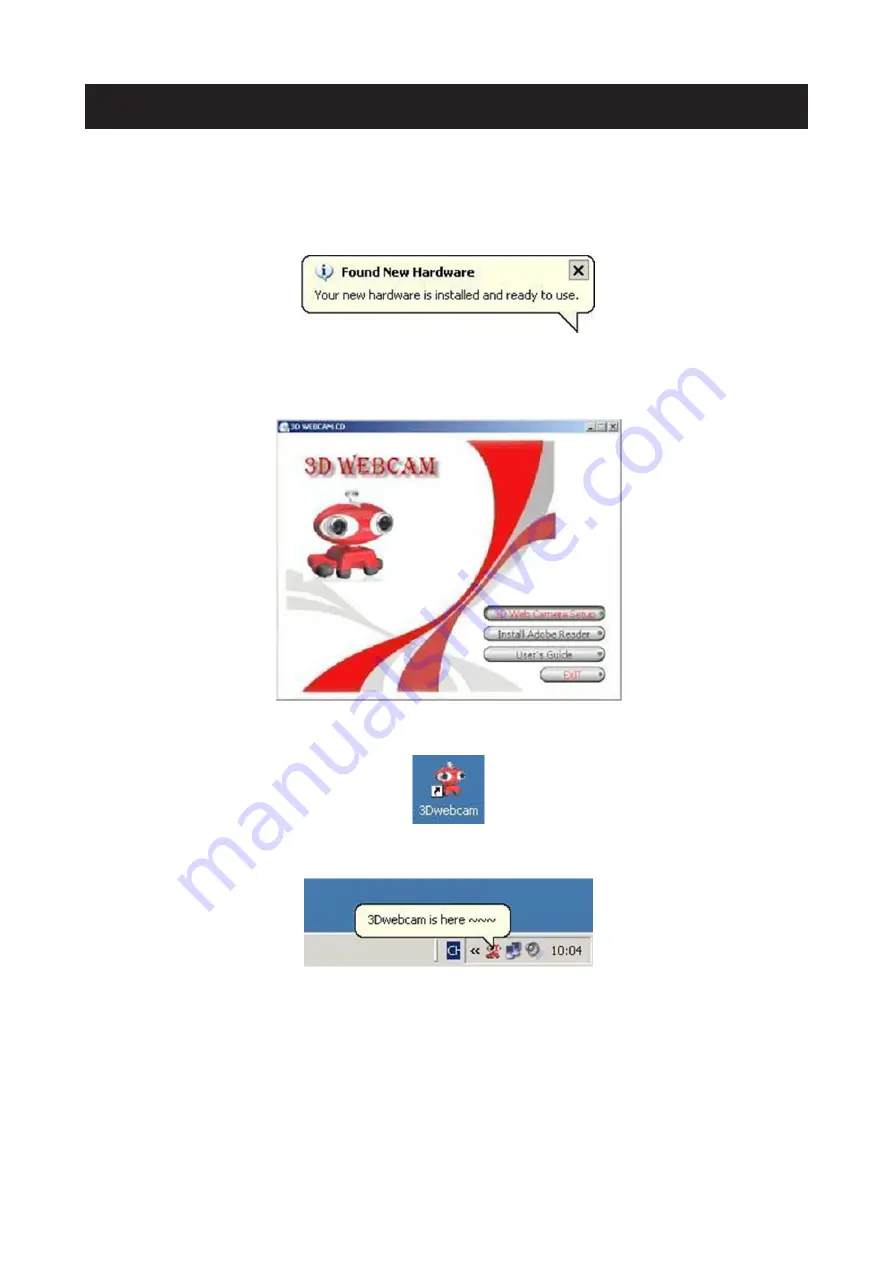
67
NORSK
Installasjon av maskinvare:
Koble webkameraet til datamaskinen ved å bruke USB-port 2.0. Plasser webkameraet på skrivebordet, eller
skjermen din. Den optimale avstanden er ca. 1 m/3 fot. Etter at du har koblet webkameraet til datamaskinen
din vil du se meldingen “Ny maskinvare funnet”, som vist på bildet nedenfor. Vent noen sekunder til
installasjonen av maskinvaren er fullført.
Installasjon av programvare:
Etter at du har satt CD-en i CD-ROM-stasjonen og lukket den, vent noen sekunder og du vil se bildet
nedenfor.
Klikk på “3D Web Camera Setup”-knappen for å installere 3D-programvaren og følg denne fremgangsmåten:
Dobbeltklikk på ikonet som vises på skrivebordet ditt. (se bildet nedenfor)
Du vil se en pop-up i systemfeltet som indikerer at programvaren lastes inn.
Etter noen få sekunder vil du se denne skjermen:
Содержание CMP-WEBCAM3D10
Страница 58: ...58 3D 2D 3D 3D 3D 3D 1m 3...
Страница 59: ...59 3D 3D 3D...
Страница 61: ...61 Effect Effect Animation Erase 3D webcam online chatting program...



























